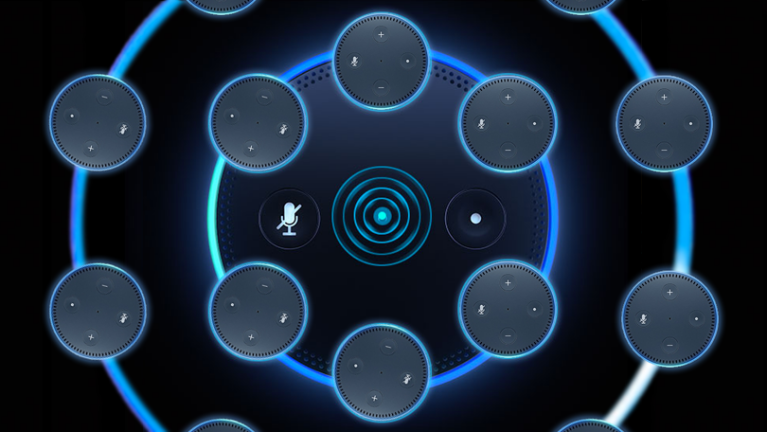Google Home 기기에서 멀티룸 음악 재생을 설정하는 방법
게시 됨: 2022-01-29Google Home과 계속해서 늘어나고 있는 기기 제품군은 거의 모든 일을 도와줄 수 있는 훌륭한 가정 동반자입니다. 또한 이러한 스마트 스피커가 두 개 이상 있는 경우 네트워크 사운드 시스템으로 함께 작동할 수 있습니다.
기본적으로 Android 및 iOS용 Google Home 앱을 사용하면 개별 스마트 스피커를 비교적 쉽게 설정할 수 있지만 조금 더 깊이 파고 들면 연결하여 집 안 전체를 음악으로 채울 수 있습니다.
이 가이드에서는 장치를 설정하는 방법과 그룹을 만들어 파티를 하거나 집안을 청소할 때 또는 분위기를 북돋우고 싶을 때 집 전체에서 음악을 재생할 수 있는 방법을 보여줍니다.
각각의 새 Google Home 기기 설정
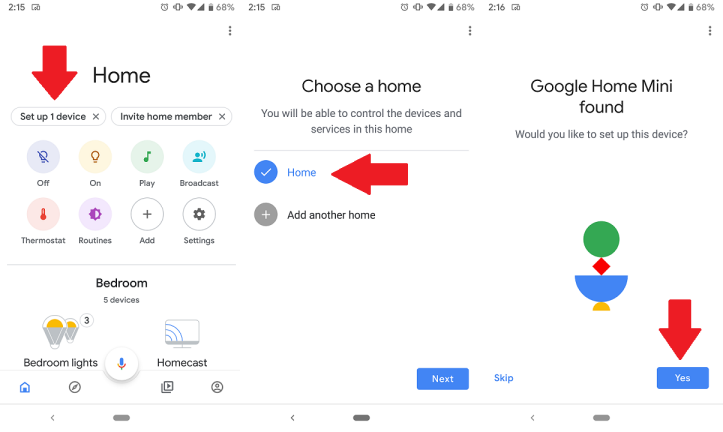
새 스마트 스피커를 연결하면 모바일 장치에서 설정할 새 Google Home이 있음을 자동으로 알려야 합니다. 알림을 받지 못한 경우 Google Home 앱을 열고 상단에 있는 "기기 1개 설정"이라고 적힌 말풍선을 탭하세요. 이 기기를 추가할 집을 선택하세요(아마도 집은 하나만 있을 것입니다).
다음으로 설정하려는 장치를 확인하라는 메시지가 표시됩니다. 스피커에서 소리가 재생되어 스피커가 올바른지 확인합니다. 사운드가 성공적으로 재생되면 작업을 계속할 수 있습니다. Google에서 사용 통계를 공유해도 되는지 간단히 묻습니다. 선택을 마치면 다음 단계로 이동할 수 있습니다.
방에 장치 추가
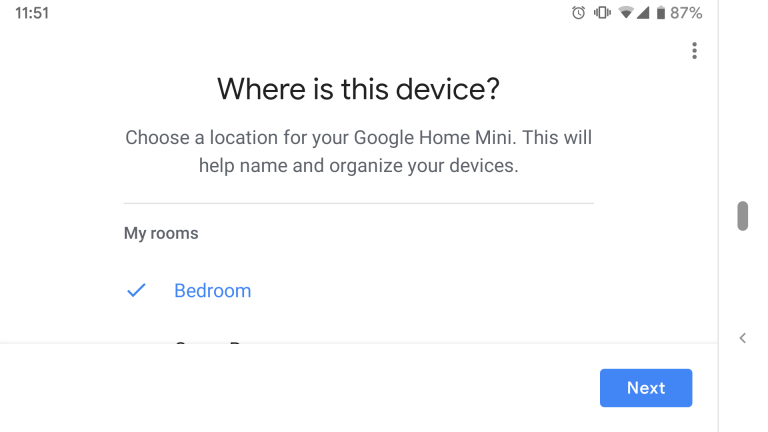
Wi-Fi에 연결하고 설정 완료
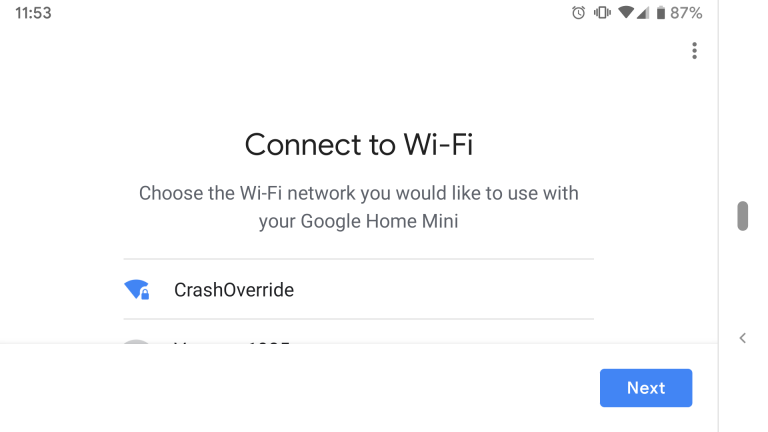
다음으로 기기를 Wi-Fi에 연결합니다. Google Home 앱은 사용 가능한 네트워크를 자동으로 감지합니다. 휴대폰에서 이미 Wi-Fi 네트워크에 연결되어 있는 경우 네트워크를 누르고 다음을 선택하면 됩니다.
Google Home 앱은 설정의 마지막 단계를 안내하며, 다른 기기가 이미 설정되어 있는 경우 다를 수 있습니다. 개인 정보 보호 정책을 확인하고 주소를 추가하고 음성 일치를 활성화하라는 메시지가 표시됩니다. 이 마지막 기능을 사용하면 다중 사용자 가정에서 귀하의 음성을 기반으로 개인화된 응답을 얻을 수 있습니다.
음악 계정 연결
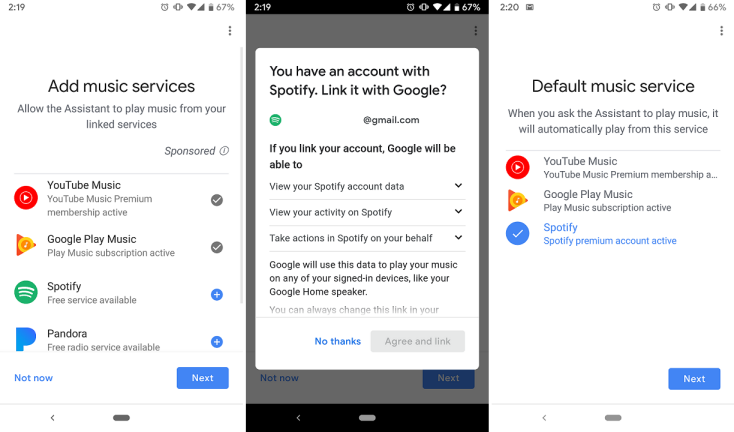
그룹에 장치 추가
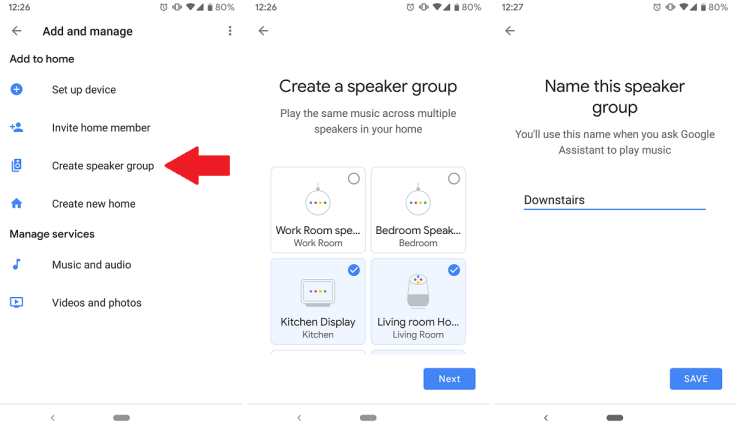
모든 장치가 설정되면 그룹에 추가할 차례입니다. 한 방에 있는 여러 스피커는 자동으로 함께 그룹화됩니다. 그러나 한 층의 모든 스피커를 "Downstairs" 그룹에 추가하고 싶다고 가정해 보겠습니다. 그렇게 하려면 Google Home 앱을 열고 추가를 탭한 다음 "스피커 그룹 만들기"를 선택하세요.

다음 화면에서 계정에 연결한 모든 오디오 장치 목록이 표시됩니다. 포함할 항목을 누르고 다음을 클릭합니다. 마지막으로 그룹 이름을 지정하고 저장을 탭합니다. 원하는 스피커 배열로 원하는 수의 그룹을 만들 수 있습니다.
풀 사이즈 Google Home, Google Home Mini, Chromecast Audio(RIP) 또는 Google Hub 스마트 디스플레이를 비롯한 대부분의 Google Home 기기를 포함할 수도 있습니다. 이러한 장치 중 일부의 오디오 품질은 설정에 따라 다를 수 있습니다. 더 많은 스피커를 사용할 수 있다 하더라도 전체 시스템 사운드를 악화시킬 뿐이라면 더 나은 품질의 스피커를 더 좋은 스피커와 함께 그룹에 포함하는 것은 가치가 없을 수 있습니다.
스피커 정렬

모든 스피커가 그룹에 연결되면 완벽한 사운드를 얻을 수 있도록 각 스피커에 공간을 제공할 수 있습니다. 최대한의 적용 범위를 얻으려면 방에서 스피커를 이동하는 실험을 하십시오. 재생하는 모든 음악이 동기화되므로 다른 스피커를 듣고 있다는 사실을 인지하지 않고도 한 방에서 다른 방으로 이동할 수 있습니다.
스피커를 나란히 배치하면 여러 장치가 음성 명령에 응답할 수 있습니다. Google 어시스턴트가 사용자가 말하는 위치를 정확히 찾아내고 가장 가까운 기기에서 응답하므로 일반적으로 문제가 되지 않습니다. 그러나 스마트 디스플레이를 사용하고 예를 들어 주방에 있을 때 화면이 있는 장치가 응답하는지 확인하려는 경우 이 점을 염두에 두어야 할 수 있습니다.
멀티룸 오디오를 활성화하는 방법
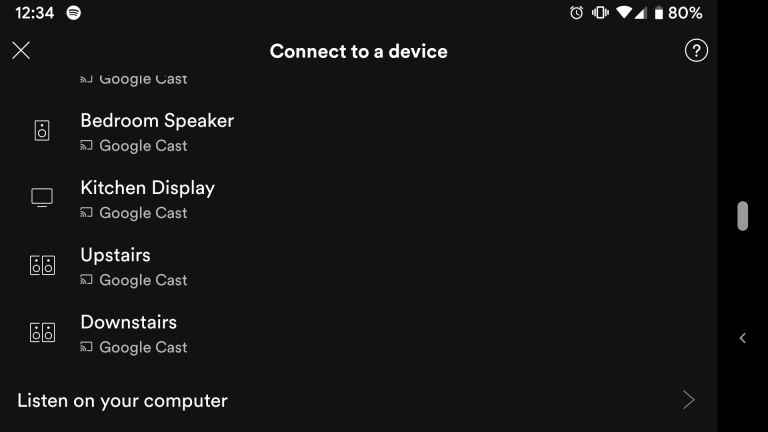
멀티룸 그룹에서 오디오를 들을 수 있는 몇 가지 옵션이 있습니다. 첫째, 일반 음악을 재생할 때와 마찬가지로 음성 명령을 사용할 수 있습니다. "Hey Google, [그룹 이름] 스피커에서 음악 재생"이라고 말하면 해당 그룹의 모든 기기에서 재생이 시작됩니다. 해당 명령의 "음악"을 아티스트, 앨범 또는 재생 목록으로 바꿀 수도 있습니다.
또는 음악 앱에서 그룹으로 전송할 수 있습니다. Spotify 또는 YouTube Music과 같은 앱에서 전송 아이콘 또는 사용 가능한 기기 옵션을 탭하면 잠재적인 전송 대상 목록이 표시됩니다. 개별 스피커를 선택하거나 한 영역에 여러 스피커를 포함하는 그룹을 선택할 수 있습니다.
그룹으로 재생할 때 각 장치 자체에서 각 스피커의 볼륨을 개별적으로 조정할 수 있습니다. 또한 전화기의 볼륨 버튼(전송 시) 또는 음성 명령을 사용하여 그룹 전체의 마스터 볼륨을 높이거나 낮출 수 있습니다. 이를 통해 방 전체의 오디오 균형을 유지하고 각 방에서 원하는 소리의 크기에 상관없이 일관된 레벨을 설정할 수 있습니다.